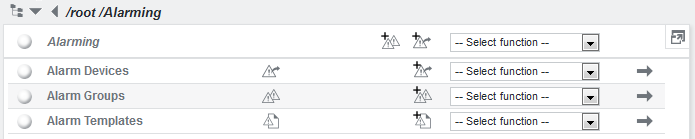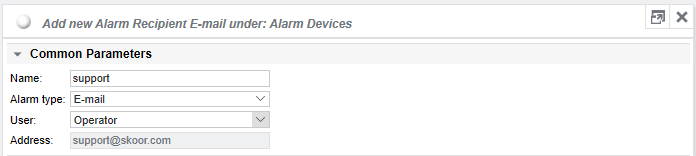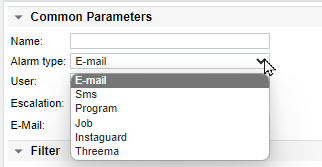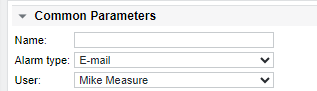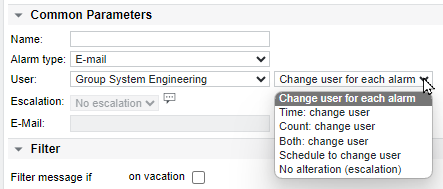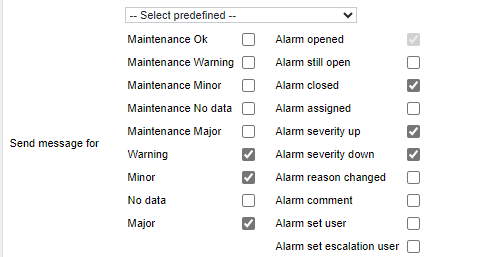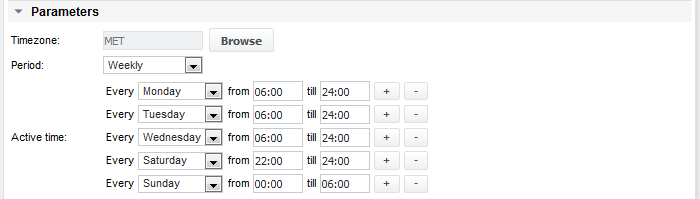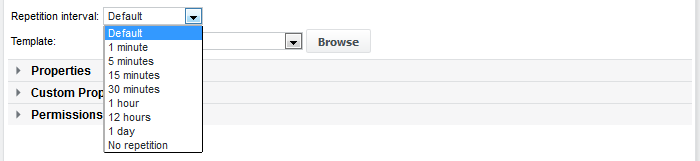Alarmgerät/Gruppe hinzufügen
Um ein Alarmgerät oder eine Gruppe hinzuzufügen, gehen Sie zu /root/Alarmierung und erstellen Sie ein neues Element, indem Sie auf eines der Symbole links neben der Dropdown-Liste klicken:
Geben Sie dem Alarmgerät einen Namen, wählen Sie den Typ und geben Sie die zusätzlichen Parameter ein, die vom Typ abhängen.
Alarmtypen
Typ | Beschreibung |
|---|---|
Die E-Mail-Adresse des Empfängers kann entweder manuell eingegeben werden oder ein bestehender SKOOR Engine-Benutzer kann aus dem Dropdown-Menü Benutzer ausgewählt werden. Mehrere E-Mail-Adressen können als kommagetrennte Liste konfiguriert werden. | |
Sms | SMS muss mit einem individuellen Dienst eines Drittanbieters konfiguriert werden. |
Programm | Führt ein Skript oder Programm auf dem SKOOR Engine Host aus |
Auftrag | Ausführen eines SKOOR Engine Auftrags |
Instaguard | Senden von Alarmen an Swissphone, einem Dienst für das Management kritischer Ereignisse. Verschiedene Kanäle, wie die s.GUARD App, Sprachanrufe, SMS und E-Mail können für den Empfang und die Bestätigung von Alarmen genutzt werden |
Threema | Senden Sie Alarme an Threema Work, eine Unternehmens-Messenger-Lösung. Alarme können bestätigt werden |
Benutzer und Benutzergruppen
Im Dropdown-Menü Benutzer können Benutzer mit einer E-Mail-Adresse oder Telefonnummer sowie Benutzergruppen ausgewählt werden. Wenn Benutzerinformationen aktualisiert werden, wird auch das Alarmgerät entsprechend aktualisiert. Darüber hinaus können ganze Benutzergruppen für die Verteilung von Alarmbenachrichtigungen konfiguriert werden.
Alarmverteilung mit Benutzergruppen
Wenn eine Gruppe ausgewählt wird, gibt es eine zusätzliche Einstellung, um festzulegen, wie Alarme auf die Mitglieder der Gruppe verteilt werden.
Es können verschiedene Änderungsmethoden konfiguriert werden, z. B. die Weiterleitung jedes neuen Alarms an den nächsten Benutzer in der Gruppe, die Festlegung von Intervallen oder Alarmmengenschwellen (oder eine Kombination aus beidem). Außerdem können Änderungen für bestimmte Zeiten geplant werden. Schließlich gibt es noch die Option Eskalation, die, wenn sie aktiviert ist, bedeutet, dass keine Alarmänderungen vorgenommen werden.
Alarm-Eskalation
Mit der Eskalation wird ein Alarm, nachdem er an einen Empfänger gesendet wurde, an einen anderen Empfänger gesendet, wenn der erste Empfänger ihn nicht innerhalb der als Verzögerung konfigurierten Zeit zugewiesen hat (siehe Abschnitt Filter / Verzögerung).
Filter
Der Bereich Filter erlaubt verschiedene Einstellungen.
Urlaub
Das Kontrollkästchen Urlaub, das die Alarme für dieses Alarmgerät deaktiviert. Wenn dieses Kästchen bei einer Alarmgruppe aktiviert ist, werden keine untergeordneten Alarmverbindungen über diese Verbindung aktiviert. Während des Urlaubs ist der Status des Alarmempfängers Maintenance OK, was bedeutet, dass er nicht aktiv ist. Da SKOOR Engine kein Tool zur Urlaubsplanung ist, kann nur ein Urlaub festgelegt werden. Der Zweck der Von/Bis-Felder ist es, den Urlaub im Voraus festzulegen, so dass man nicht daran denken muss, ihn nach der Rückkehr aus dem Urlaub zurückzusetzen.
Die Einstellung "Im Urlaub" wird durch einen auf Benutzerebene eingestellten Urlaub überschrieben, wenn dieses Alarmgerät mit einem SKOOR-Benutzer verknüpft ist.
Änderungen der Urlaubseinstellung auf Alarmgeräten überschreiben nicht den Urlaub auf der Benutzerebene
Konfiguration der Benachrichtigung
Wählen Sie die Alarmierungsereignisse aus, über die Sie benachrichtigt werden möchten. Eine Nachricht wird gesendet, wenn ein verknüpftes Objekt den Status "markiert" annimmt. Probieren Sie die vordefinierten Konfigurationen aus dem Dropdown-Menü aus, um die Konfiguration zu vereinfachen.
Verzögern
Mit dem Feld Verzögerungsmeldungen kann eine Zeitspanne angegeben werden, die gewartet werden soll, bevor Alarme gesendet werden. Verzögerungen können nur für neue Alarme(Offen) oder Alarme, die in einen schlechteren Zustand übergehen(Offen und Schweregrad höher), konfiguriert werden. Öffnen und Schweregrad erhöhen wird in Fällen verwendet, in denen Alarme des Status Warning oder Minor nicht an das Alarmgerät gesendet werden sollen. Ändert sich der Zustand zu einem späteren Zeitpunkt in einen schlechteren Zustand, wird keine Verzögerung auf den Alarm angewendet.
Die Verwendung einer Verzögerung, deren Wert größer ist als der Messzyklus, verhindert, dass flatternde Alarme gesendet werden. In diesem Beispiel muss ein Job mit einem 5-Minuten-Intervall zweimal fehlschlagen, bevor eine Meldung erzeugt wird. Wenn ein Alarm innerhalb von 6 Minuten geschlossen wird, wird keine Alarmmeldung erzeugt.
Darüber hinaus können Mindest- und Höchstwerte für die Anzahl der gesendeten Meldungen pro Zeitspanne festgelegt werden.
Beispiel für ein Alarmgerät vom Typ Job: Ein Job ist so konfiguriert, dass er einen ausgefallenen Windows-Dienst neu startet. Wenn der Parameter Send max auf einen Wert von 3 gesetzt wird, führt er nur 3 Wiederholungsversuche durch und hält dann an. Wenn er das 4. Mal fehlschlägt, möchte man per E-Mail informiert werden. Richten Sie also einen weiteren Alarm vom Typ E-Mail ein und setzen Sie das Feld Suppress first auf 3. Beim vierten Fehlschlag wird nun eine Nachricht gesendet, anstatt einen Neustart durchzuführen. Dies bezieht sich auf die gesendeten Nachrichten, nicht auf die Anzahl der Ausfälle eines Objekts.
Aktive Zeit
Jegliche Art von Ereignissen wird nur während der konfigurierten aktiven Zeit gesendet. Das bedeutet auch, dass es keine Benachrichtigung gibt, wenn ein Alarm außerhalb dieser Zeit schließt. Wenn hingegen ein Objekt außerhalb der aktiven Zeit in einen schlechten Zustand gerät, wird ein Alarm gesendet, sobald die aktive Zeit wieder beginnt, falls der schlechte Zustand anhält.
Legen Sie unter Parameter die aktive Zeit des Alarmgeräts/der Alarmgruppe fest. Wählen Sie entweder den Zeitraum Täglich für gleiche Einstellungen an jedem Tag, oder definieren Sie die Tage einzeln(Wöchentlich).
Wenn der Zeitraum auf Wöchentlich eingestellt ist , verwenden Sie das +, um weitere Zeilen hinzuzufügen. Bitte beachten Sie, dass es nicht möglich ist, die Tagesgrenze zu überschreiten. Um eine aktive Zeit von 22:00 - 06:00 Uhr am Samstagabend zu definieren, konfigurieren Sie sie wie unten gezeigt:
Auch Zeitpläne können für die Definition der aktiven Zeit verwendet werden.
Wiederholung des Alarms
Legen Sie nun das Wiederholungsintervall fest. Wenn es auf Standard eingestellt ist, erbt es die Einstellung vom übergeordneten System.
Diese Einstellung wird ignoriert, wenn der noch offene Alarm von oben nicht markiert wurde.